Tutorial: Konfigurieren von Atea für die automatische Benutzerbereitstellung
In diesem Tutorial werden die Schritte beschrieben, die Sie in Atea und in Microsoft Entra ID ausführen müssen, um die automatische Benutzerbereitstellung zu konfigurieren. Nach Abschluss der Konfiguration stellt Microsoft Entra ID mithilfe des Microsoft Entra-Bereitstellungsdiensts automatisch Benutzer*innen und/oder Gruppen in Atea bereit bzw. hebt die Bereitstellung auf. Wichtige Details zum Zweck und zur Funktionsweise dieses Diensts sowie häufig gestellte Fragen finden Sie unter Automatisieren der Bereitstellung und Bereitstellungsaufhebung von Benutzer*innen für SaaS-Anwendungen mit Microsoft Entra ID.
Unterstützte Funktionen
- Erstellen von Benutzern in Atea
- Entfernen von Benutzern aus Atea, wenn diese keinen Zugriff mehr benötigen
- Synchronisieren von Benutzerattributen zwischen Microsoft Entra ID und Atea
Voraussetzungen
Das diesem Tutorial zu Grunde liegende Szenario setzt voraus, dass Sie bereits über die folgenden Voraussetzungen verfügen:
- Ein Microsoft Entra-Mandant
- Eine der folgenden Rollen: Anwendungsadministrator, Cloudanwendungsadministrator oder Anwendungsbesitzer.
- Ein Benutzerkonto in Atea mit Administratorrechten
Schritt 1: Planen der Bereitstellung
- Erfahren Sie, wie der Bereitstellungsdienst funktioniert.
- Bestimmen Sie, wer in den Bereitstellungsbereich einbezogen werden soll.
- Legen Sie fest, welche Daten zwischen Microsoft Entra ID und Atea zugeordnet werden sollen.
Schritt 2: Konfigurieren von Atea zur Unterstützung der Bereitstellung mit Microsoft Entra ID
Wenden Sie sich zum Konfigurieren von Atea zur Unterstützung der Bereitstellung mit Microsoft Entra ID an denAtea-Support.
Schritt 3: Hinzufügen von Atea aus dem Microsoft Entra-Anwendungskatalog
Fügen Sie Atea aus dem Microsoft Entra-Anwendungskatalog hinzu, um mit dem Verwalten der Bereitstellung in Atea zu beginnen. Wenn Sie Atea zuvor für das einmalige Anmelden (SSO) eingerichtet haben, können Sie dieselbe Anwendung verwenden. Es ist jedoch empfehlenswert, beim erstmaligen Testen der Integration eine separate App zu erstellen. Hier erfahren Sie mehr über das Hinzufügen einer Anwendung aus dem Katalog.
Schritt 4: Definieren der Benutzer für den Bereitstellungsbereich
Mit dem Microsoft Entra-Bereitstellungsdienst können Sie anhand der Zuweisung zur Anwendung oder aufgrund von Attributen für den/die Benutzer*in und die Gruppe festlegen, wer in die Bereitstellung einbezogen werden soll. Wenn Sie sich dafür entscheiden, anhand der Zuweisung festzulegen, wer für Ihre App bereitgestellt werden soll, können Sie der Anwendung mithilfe der folgenden Schritte Benutzer und Gruppen zuweisen. Wenn Sie allein anhand der Attribute des Benutzers oder der Gruppe auswählen möchten, wer bereitgestellt wird, können Sie einen hier beschriebenen Bereichsfilter verwenden.
Fangen Sie klein an. Testen Sie die Bereitstellung mit einer kleinen Gruppe von Benutzern und Gruppen, bevor Sie sie für alle freigeben. Wenn der Bereitstellungsbereich auf zugewiesene Benutzer und Gruppen festgelegt ist, können Sie dies durch Zuweisen von einem oder zwei Benutzern oder Gruppen zur App kontrollieren. Ist der Bereich auf alle Benutzer und Gruppen festgelegt, können Sie einen attributbasierten Bereichsfilter angeben.
Wenn Sie zusätzliche Rollen benötigen, können Sie das Anwendungsmanifest so ändern, dass neue Rollen hinzugefügt werden.
Schritt 5: Konfigurieren der automatischen Benutzerbereitstellung in Atea
In diesem Abschnitt werden die Schritte zum Konfigurieren des Microsoft Entra-Bereitstellungsdiensts zum Erstellen, Aktualisieren und Deaktivieren von Benutzer*innen und Gruppen in Atea auf der Grundlage von Benutzer- und Gruppenzuweisungen in Microsoft Entra ID erläutert.
So konfigurieren Sie die automatische Benutzerbereitstellung für Atea in Microsoft Entra ID:
Melden Sie sich beim Microsoft Entra Admin Center mindestens als Cloudanwendungsadministrator an.
Navigieren Sie zu Identität>Anwendungen>Unternehmensanwendungen.
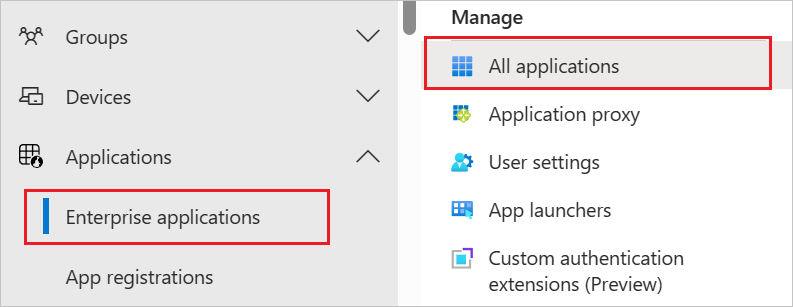
Wählen Sie in der Anwendungsliste die Option Atea aus.
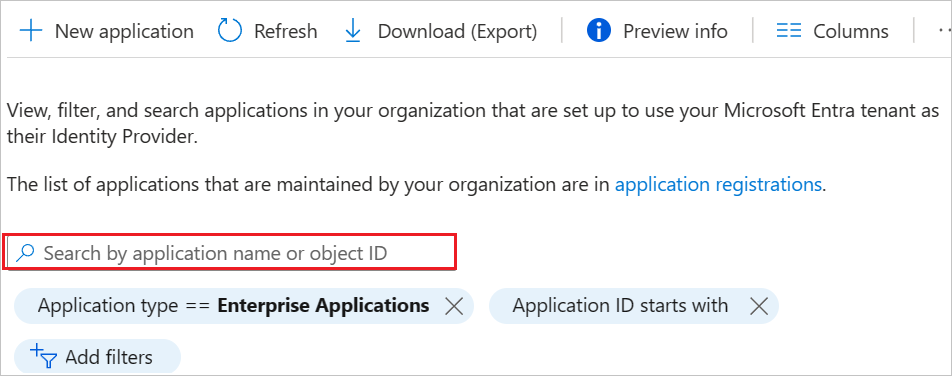
Wählen Sie die Registerkarte Bereitstellung.
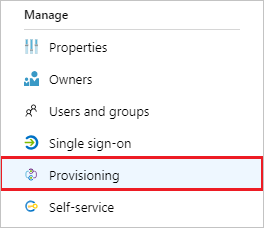
Legen Sie den Bereitstellungsmodus auf Automatisch fest.

Wählen Sie im Abschnitt Administratoranmeldeinformationen die Option Autorisieren aus. In einem neuen Browserfenster wird ein Dialogfeld für die Atea-Anmeldung geöffnet.

Melden Sie sich im Anmeldedialogfeld von Atea bei Ihrem Atea-Mandanten an, und bestätigen Sie Ihre Identität.
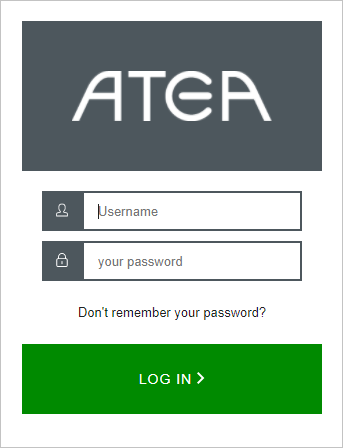
Klicken Sie nach Abschluss der Schritte 5 und 6 auf Verbindung testen, um sicherzustellen, dass Microsoft Entra ID eine Verbindung mit Atea herstellen kann. Wenn die Verbindung nicht hergestellt werden kann, stellen Sie sicher, dass Ihr Atea-Konto über Administratorberechtigungen verfügt, und versuchen Sie es noch einmal.
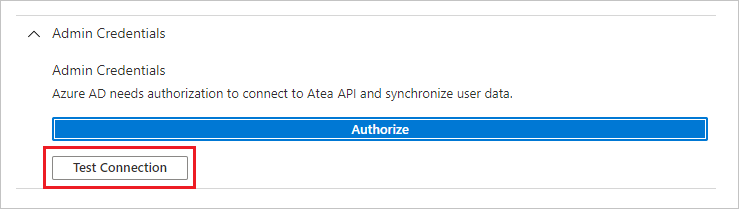
Geben Sie im Feld Benachrichtigungs-E-Mail die E-Mail-Adresse einer Person oder Gruppe ein, die Benachrichtigungen zu Bereitstellungsfehlern erhalten soll. Aktivieren Sie dann außerdem das Kontrollkästchen Bei Fehler E-Mail-Benachrichtigung senden.

Wählen Sie Speichern.
Wählen Sie im Abschnitt Zuordnungen die Option Synchronize Microsoft Entra-Benutzer mit Atea synchronisieren aus.
Überprüfen Sie im Abschnitt Attributzuordnungen die Benutzerattribute, die von Microsoft Entra ID mit Atea synchronisiert werden. Mit den als übereinstimmende Eigenschaften ausgewählten Attributen werden die Benutzerkonten in Atea bei Aktualisierungsvorgängen abgeglichen. Wenn Sie sich dafür entscheiden, das übereinstimmende Zielattribut zu ändern, müssen Sie sicherstellen, dass die Atea-API das Filtern von Benutzern anhand dieses Attributs unterstützt. Wählen Sie die Schaltfläche Speichern, um alle Änderungen zu übernehmen.
Attribut type Unterstützung für das Filtern Von LawVu gefordert userName String ✓ ✓ aktiv Boolean ✓ emails[type eq "work"].value String ✓ name.givenName String name.familyName String name.formatted String ✓ phoneNumbers[type eq "mobile"].value String locale String Wenn Sie Bereichsfilter konfigurieren möchten, lesen Sie die Anweisungen unter Attributbasierte Anwendungsbereitstellung mit Bereichsfiltern.
Um den Microsoft Entra-Bereitstellungsdienst für Atea zu aktivieren, ändern Sie den Bereitstellungsstatus im Abschnitt Einstellungen zu Ein.

Legen Sie die Benutzer und Gruppen fest, die in Atea bereitgestellt werden sollen. Wählen Sie dazu im Abschnitt Einstellungen unter Bereich die entsprechenden Werte aus.

Wenn Sie fertig sind, klicken Sie auf Speichern.
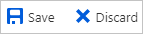
Durch diesen Vorgang wird der erstmalige Synchronisierungszyklus für alle Benutzer und Gruppen gestartet, die im Abschnitt Einstellungen unter Bereich definiert wurden. Der erste Zyklus dauert länger als nachfolgende Zyklen, die ungefähr alle 40 Minuten erfolgen, solange der Microsoft Entra-Bereitstellungsdienst ausgeführt wird.
Schritt 6: Überwachen der Bereitstellung
Nachdem Sie die Bereitstellung konfiguriert haben, können Sie mit den folgenden Ressourcen die Bereitstellung überwachen:
- Mithilfe der Bereitstellungsprotokolle können Sie ermitteln, welche Benutzer erfolgreich bzw. nicht erfolgreich bereitgestellt wurden.
- Anhand der Fortschrittsleiste können Sie den Status des Bereitstellungszyklus überprüfen und den Fortschritt der Bereitstellung verfolgen.
- Wenn sich die Bereitstellungskonfiguration in einem fehlerhaften Zustand zu befinden scheint, wird die Anwendung unter Quarantäne gestellt. Weitere Informationen zu den verschiedenen Quarantänestatus finden Sie hier.
Änderungsprotokoll
- 25.10.2022: Hauptbenutzerattribut nickName entfernt
- 25.10.2022: Zuordnung des Hauptbenutzerattributs name.formatted in Join(" ", [givenName], [surname]) -> name.formatted geändert
- 25.10.2022: Domänenname aller OAuth-Konfigurations-URLs der Atea-App in Domäne im Besitz von Atea geändert
Zusätzliche Ressourcen
- Verwalten der Benutzerkontobereitstellung für Unternehmens-Apps
- Was ist Anwendungszugriff und einmaliges Anmelden mit Microsoft Entra ID?